
So stellen Sie gelöschte Videos von einem Android-Handy ohne Root wieder her [Aktualisiert im Jahr 2023]

Obwohl die Speicherkapazität von Mobiltelefonen immer größer wird und mit der rasanten Entwicklung der neuen Medienindustrie, ist das Ansehen von Videos auf Mobiltelefonen für viele Menschen zu einer spirituellen Freizeitbeschäftigung geworden. Wenn sich immer mehr Videos auf Ihrem Telefon befinden, werden Sie wahrscheinlich einige Videos löschen, damit das Telefon reibungslos läuft. Aber wenn Sie sie unachtsam löschen, löschen Sie zum Beispiel versehentlich die Videos für das Online-Studium? Zu diesem Zeitpunkt denken Sie vielleicht darüber nach, wie Sie gelöschte Videos von einem Android-Handy ohne Root wiederherstellen können.
Wenn dieses Problem vor ein paar Jahren gestellt wurde, ist es vielleicht nicht einfach zu lösen, aber es ist jetzt sicherlich kein Rätsel. Tatsächlich zeigt Ihnen dieser Beitrag 5 bewährte Lösungen, um gelöschte Videos oder Fotos ohne Root auf Android schnell wiederherzustellen.
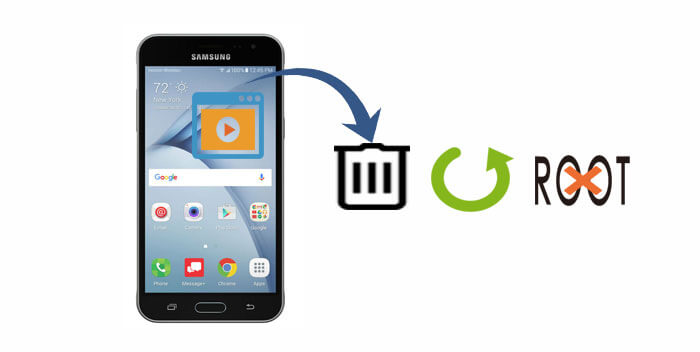
Teil 1: Häufig gestellte Fragen zur Wiederherstellung von Android-Fotos und -Videos
Teil 2: So stellen Sie gelöschte Videos von einem Android-Telefon ohne Root wieder her - Coolmuster Lab.Fone for Android
Teil 3: So stellen Sie gelöschte Videos von Android ohne Root wieder her - Google Drive (Drive Trash)
Teil 4: So stellen Sie gelöschte Fotos von einem Android-Handy ohne Root wieder her - Google Fotos (Fotos & Videos)
Teil 5. So stellen Sie gelöschte Fotos von Android ohne Root wieder her - GT Recovery
Teil 6. So stellen Sie gelöschte Bilder von Android ohne Rooting wieder her - DiskDigger
Auf Android-Handys können Kameras zum Aufnehmen von Fotos oder Videos verwendet werden, da beide zur ähnlichen Kategorie gehören und Teil von Multimedia-Inhalten sind. Worauf sollten Sie achten, wenn die Videos oder Fotos gelöscht werden? Wie können wir nach der Datenlöschung Vorteile suchen und Nachteile vermeiden? Hier finden Sie eine detaillierte Einführung mit 3 FAQs zur Wiederherstellung von Android-Fotos und -Videos.
Frage 1. Ist es möglich, gelöschte Videos von Android-Handys wiederherzustellen?
Wenn Sie diese Daten versehentlich löschen, verschwinden sie nicht sofort, sondern als temporäre nutzlose Dateien, die irgendwo im Telefonspeicher versteckt, aber unsichtbar sind. Sie können eine Videowiederherstellungs-App für Android verwenden, um die gelöschten Videos wiederherzustellen.
Frage 2. Können Sie gelöschte Videos vom Android-Handy abrufen?
Wenn Sie vermeiden möchten, dass die Daten überschrieben werden, wird der Inhalt wahrscheinlich vollständig wiederhergestellt. Führen Sie also besser keine Operation durch oder schalten Sie das Telefon aus und suchen Sie sich ein professionelles Tool, um Ihre gelöschten Videos wiederherzustellen.
Frage 3. Gibt es noch etwas, auf das ich achten sollte, bevor ich gelöschte Videos oder Fotos wiederherstelle?
Bevor Sie Videos und andere Daten wiederherstellen, stellen Sie sicher, dass Sie Android-Daten auf dem PC sichern , um den erneuten Verlust wichtiger Dateien zu verhindern. Es ist von großer Bedeutung, ein zuverlässiges Backup-Programm wie Coolmuster Android Assistant zu wählen.
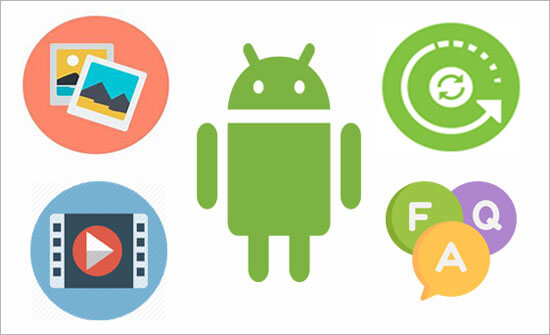
Du magst vielleicht: Nützlicher Bild-in-Bild-Video-Editor: Erstellen Sie ganz einfach PIP-Videos
Unabhängig davon, ob die Fotos auf Ihrem Telefon im Speicher oder auf der SD-Karte gespeichert sind und ob sie vor dem Löschen gesichert werden, kann Coolmuster Lab.Fone for Android Ihnen helfen, die Fotos wiederherzustellen. Aber wie kann ich meine gelöschten Dateien wiederherstellen, ohne mein Telefon zu rooten? Stellen Sie beispielsweise gelöschte Videos vom Android-Handy wieder her.
Nun, diese Software unterstützt die Wiederherstellung von Videos aus dem "SD-Karten-Wiederherstellungsmodus" ohne Root. Natürlich unterstützt es neben der Wiederherstellung von Videos auch die Wiederherstellung von Fotos, Dokumenten und Musik.
> Unterstützt fast alle Android-Handys mit den neuesten Versionen, einschließlich, aber nicht beschränkt auf Samsung Galaxy S23 / S22 / S21 / S20 / S11 / S11 + / S10 / S10 + / S10e, Sony Xperia 1 V / Xperia 10 V / Xperia 1 IV / Xperia 5 IV / Xperia 10 IV, LG V60 / V50 / V40, Huawei P60 / P60 Pro usw.
> kompatibel sein mit Windows PC 11/10/8/7 usw.) und Mac-Computer (Mojave/High Sierra mit OS X 10.7 oder höher).
> Stellen Sie gelöschte Kontakte, Videos, Fotos, Dokumente, SMS, Anrufprotokolle und andere Dateien vom Android-Telefon mit Android Data Recovery und Android SD Card Recovery-Modus wieder her.
> Arbeiten Sie mit schnellem und tiefem Scan und speichern Sie Dateien je nach Bedarf in lesbaren Formaten.
> Verfolgen Sie alle Android-Videos und andere Dateien zurück, ohne Ihr Telefon neu zu schreiben, mit rücksichtsvollen After-Sales-Services.
> Sichern Sie das Android-Telefon auf einem Mac- oder Windows-PC und helfen Sie Ihnen, eine gute Gewohnheit der Datensicherung zu entwickeln.
Jetzt kostenlos herunterladen?
1. Installieren und öffnen Sie Coolmuster Lab.Fone for Android, nachdem Sie es auf dem PC installiert haben, und wählen Sie das Android-Wiederherstellungsmodul .
2. Wechseln Sie auf der oberen Registerkarte in den SD-Kartenwiederherstellungsmodus und verbinden Sie das Android-Handy über ein USB-Kabel mit dem PC. Jetzt müssen Sie das USB-Debugging aktivieren und für Ihr Android autorisieren. Wählen Sie dann Zulassen oder OK aus, wenn Sie dazu aufgefordert werden.

3. Tippen Sie auf dem PC auf Weiter und Ihre eingelegten Karten werden im Fenster angezeigt. Wählen Sie ein Laufwerk für den Scan aus. Danach werden alle wiederherstellbaren Dateien angezeigt, einschließlich Fotos, Videos, Musik und Dokumente. Wählen Sie dann Videos, um die benötigten Videos auszuwählen, und klicken Sie auf Wiederherstellen, um gelöschte Videos vom Android-Handy ohne Root wiederherzustellen.

Tipps: Klicken Sie auf So stellen Sie gelöschte Fotos aus dem externen Android-Speicher wieder her, wenn Sie gelöschte Fotos von Ihrem Android-Gerät wiederherstellen müssen.
Video-Anleitung:
Sehen Sie sich das folgende Video an, um zu erfahren, wie Sie gelöschte Videos oder andere Dateien von der SD-Karte auf Android wiederherstellen können
im Detail.
Weiterlesen:
Möchten Sie Ihr Android-Telefon auf einen Windows 10 oder 11 PC übertragen? Bitte folgen Sie dieser zuverlässigen Anleitung.
Haben Sie Probleme, das Fingerabdruckpasswort auf Ihrem Android-Gerät zu knacken? Mach dir keine Sorgen. In diesem Artikel erfahren Sie nützliche Tipps.
Als Cloud-Speicher- und Dateiverwaltungsdienst erstellt Google Cloud Disk Google Drive, mit dem Sie Dateien von Android synchronisieren und hochladen können. Es lässt sich in Google-Dokumente, Google + und Cloud-Speicherdienste integrieren. Darüber hinaus fügt es Verknüpfungen zu Windows Explorer hinzu, sodass Sie Dateien auch per Drag & Drop verschieben können.
Es ist auch einfach zu bedienen (verbinden Sie einfach Ihr Telefon vor der Verwendung mit dem Google-Konto) und bietet 5 GB kostenlosen Speicherplatz. Es erfordert jedoch eine moderate Lernkurve, und der kostenpflichtige Speicher ist etwas teurer als bei anderen Diensten. Darüber hinaus kann der Google-Papierkorb gelöschte Dateien wie Videos, Fotos, Dokumente usw. wiederherstellen.
1. Öffnen Sie das Google Drive-Programm und klicken Sie auf das Symbol mit den drei Strichen in der oberen linken Ecke, um zum Papierkorb zu gelangen.
2. Wählen Sie die gelöschten Videos oder Fotos aus, die Sie wiederherstellen möchten, und klicken Sie auf das Drei-Punkte-Zeichen in der unteren rechten Ecke, um Wiederherstellen auszuwählen, um gelöschte Videos vom Android-Handy ohne Root wiederherzustellen.

Tipps: Sie können Ihre gelöschten Videos auch über die Sicherungs- und Wiederherstellungsfunktion des Google-Kontos wiederherstellen, aber die Prämisse dieser Methode besteht darin, Videos und andere Dateien zu sichern.
Sie mögen vielleicht: Wie kann ich gelöschte Anrufe von meinem Android abrufen?
Es kann Fotos automatisch organisieren, Bilder erkennen und andere Möglichkeiten zum Anzeigen von Bildern bieten. Dies ist Google Fotos, ein weiterer Dienst von Google. Google Fotos schlägt eine Brücke zwischen Ihrem Handy und der Cloud. Diese App integriert Fotos oder Videos von Ihrem Gerät, Google Cloud Disk und Picasa-Alben.
Sie können auch animierte GIFs basierend auf Ihren Fotos, Collagen und Geschichten erstellen. Es wird jedoch empfohlen, dass Sie vor der Verwendung sicherstellen, dass WLAN eingeschaltet ist, um den Mobilfunkverkehr Ihres Telefons zu sparen.
1. Laden Sie diese App von Ihrem Android-Gerät herunter und öffnen Sie sie, um mit dem Google-Konto einzutreten. Drücken Sie dann auf die obere linke Ecke, um Papierkorb oder Papierkorbsymbol auszuwählen, um fortzufahren.
2. Zeigen Sie im Papierkorb oder Papierkorb eine Vorschau an und wählen Sie die gewünschten Bilder oder Videos aus, indem Sie sie ankreuzen.
3. Klicken Sie auf Wiederherstellen , um gelöschte Videos vom Android-Handy ohne Root wiederherzustellen.

Hinweis: Nach der Wiederherstellung können Sie zum Fotoordner auf Ihrem Telefon gehen, um die wiederhergestellten Fotos oder Videos zu überprüfen.
Es hilft, wichtige Dateien oder Fotos wiederherzustellen und wiederherzustellen, die versehentlich von Android gelöscht wurden. Egal, ob Sie Dateien manuell löschen, die Speicherkarte neu formatieren oder das Telefon in den Standardeinstellungen speichern, der größte Vorteil von GT Recovery (https://www.gtrecovery.net/) besteht darin, dass Sie Fotos und Videos im Voraus in der Vorschau anzeigen können.
Darüber hinaus ist es einfach, nach Dateinamen zu suchen, um die Daten zu finden, die Sie wiederherstellen möchten. Wenn Ihr Telefon jedoch nicht gerootet ist, reicht seine Berechtigung nicht aus, sodass nur wenige Daten wie Fotos wiederhergestellt werden können.
1. Laden Sie die GT Recovery-App herunter, öffnen Sie sie und tippen Sie auf das entsprechende Symbol für die Wiederherstellungskategorie. Wenn Sie beispielsweise Fotos wiederherstellen möchten, drücken Sie auf Foto wiederherstellen und klicken Sie auf Neuen Scan starten , um Ihre gelöschten Dateien zu erkennen.
2. Sie können Ihre gelöschten Dateien wie Fotos auf der Benutzeroberfläche sehen. Jetzt sollten Sie die benötigten Bilder auswählen, um Ihre gelöschten Videos vom Android-Handy ohne Root wiederherzustellen.

Wir haben gerade erwähnt, dass Sie mit dem Google-Papierkorb gelöschte Fotos oder Videos aus dem Papierkorb wiederherstellen können, aber wenn Sie den Papierkorb versehentlich leeren, können Sie trotzdem Dateien abrufen? Diskdigger kann dies tun, es kann die Festplatte scannen und führt einen detaillierten Scan durch, um das zu finden, was Sie wollen. Der Vorteil ist, dass es nicht installiert werden muss und von einem tragbaren Laufwerk aus ausgeführt werden kann.
Es ist sehr einfach zu bedienen, Sie müssen nur den Dateityp auswählen, den Sie wiederherstellen möchten, und dann das Laufwerk auswählen, das Sie scannen möchten. Außerdem unterstützt es die Wiederherstellung von Videos, Fotos und Dateien. Bisher besitzt die App jedoch kein Suchfeld, sodass Informationen manuell gesucht werden müssen.
1. Laden Sie das Programm herunter, installieren Sie es und öffnen Sie es auf einem Android-Handy. Tippen Sie dann auf Zulassen , wenn die App Sie auffordert, den Datenzugriff zu gewähren.
2. Wählen Sie entweder EINFACHEN FOTOSCAN STARTEN oder VOLLSTÄNDIGER SCAN (wenn Sie keinen Scan mit Root durchführen möchten, wählen Sie bitte ersteres).
3. Wählen Sie danach die gewünschten Bilder aus und klicken Sie auf WIEDERHERSTELLEN , um gelöschte Fotos von Android ohne Root wiederherzustellen.

Das ist alles, um gelöschte Videos von einem Android-Handy ohne Root wiederherzustellen (natürlich geht es in dem Beitrag auch darum, wie gelöschte Fotos auf Android wiederhergestellt werden können). Da Sie gelöschte Videos oder Fotos wiederherstellen möchten, bin ich mir sicher, dass Sie am meisten wollen, dass alles auf einmal gelingt und die wiederhergestellten Dateien verfügbar sind. Professionalität und Sicherheit könnten Ihre grundlegenden Überlegungen sein.
Basierend auf diesen beiden Punkten schlage ich vor, dass Sie Coolmuster Lab.Fone for Android wählen. Wie ich bereits sagte, kann diese Methode auf zwei Arten ausgeführt werden, um Ihren unterschiedlichen Anforderungen gerecht zu werden. Sehen heißt glauben, laden Sie es herunter und probieren Sie es bitte aus.
Verwandte Artikel:
Wie lösche ich Musikvideos vom iPhone 12/11/X/XR?
Wie kann ich gelöschte Fotos vom iPhone Xs Max / Xs / XR wiederherstellen?
So übertragen Sie Textnachrichten von Android auf den Computer
Wie übertrage ich Bilder von Android zu Android? [4 Wege]
So übertragen Sie Dateien von Android auf das iPhone [Vollständige Lösungen]

 Android-Wiederherstellung
Android-Wiederherstellung
 So stellen Sie gelöschte Videos von einem Android-Handy ohne Root wieder her [Aktualisiert im Jahr 2023]
So stellen Sie gelöschte Videos von einem Android-Handy ohne Root wieder her [Aktualisiert im Jahr 2023]





